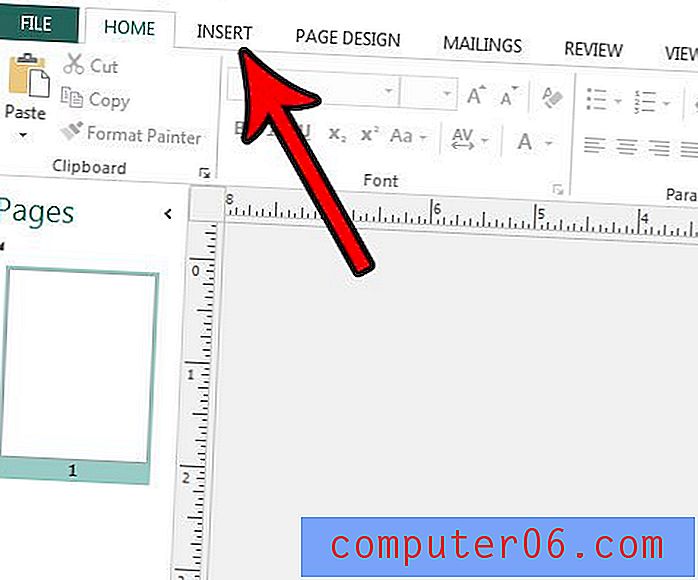Kako zumirati odabir u Excelu 2010
Kad se zaista želite usredotočiti na određeni dio proračunske tablice u programu Microsoft Excel 2010, može se teško koncentrirati zbog ostalih podataka koji ostaju uočljivi. Naravno, uvijek možete sakriti određene retke i stupce tako da su i dalje dio proračunske tablice, ali nisu vidljivi, ali to može stvoriti probleme kasnije ako zaboravite poništiti te podatke.
Još jedna metoda koju možete pokušati je odabrati dio radnog lista, a zatim zumirati taj odabir. Excel će automatski prilagoditi veličinu odabira za popunjavanje prozora Excela, što često može postići željeni efekt. Ovo može biti korisna radnja kada dijelite zaslon u prezentaciji i imate poteškoće u prepoznavanju podataka o kojima govorite.
Povećajte odjeljak odabranih ćelija u Excelu 2010
Koraci u ovom članku pokazat će vam kako odabrati određenu grupu ćelija na svom Excel radnom listu, a zatim zumirati prikaz tako da odabir ispunjava prozor.
Imajte li na raspolaganju veliki monitor i ne odaberete puno podataka, Excel će odabrane podatke učiniti vrlo velikim.
- 1. korak: Otvorite svoju proračunsku tablicu koja sadrži podatke na kojima želite zumirati.
- Korak 2: Pomoću miša odaberite stanice na kojima želite zumirati.

- Korak 3: Kliknite karticu Pogled na vrhu prozora.
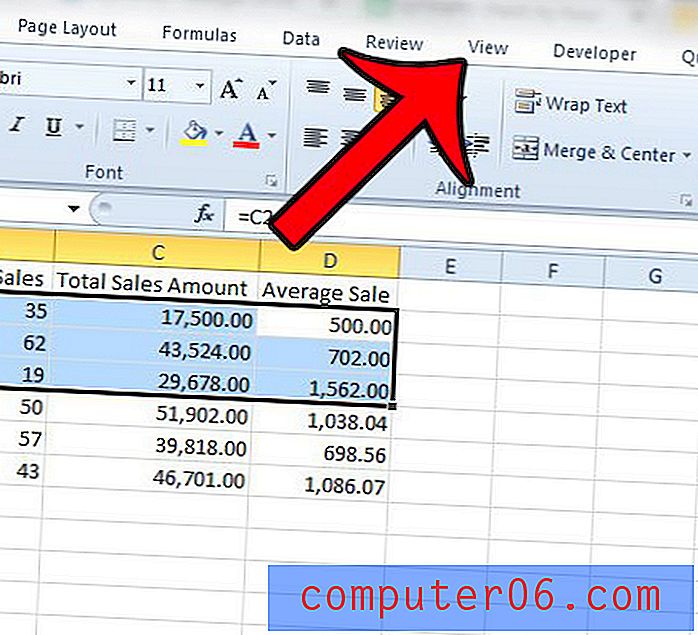
- Korak 4: Kliknite gumb Zoom to Selection u odjeljku Zoom vrpce na vrhu prozora.
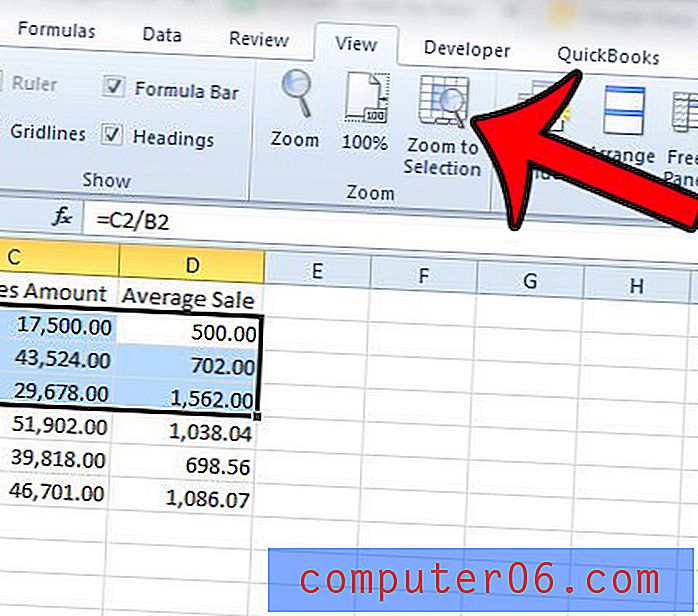
Odabrani podaci bi tada trebali ispuniti vaš Excel prozor.
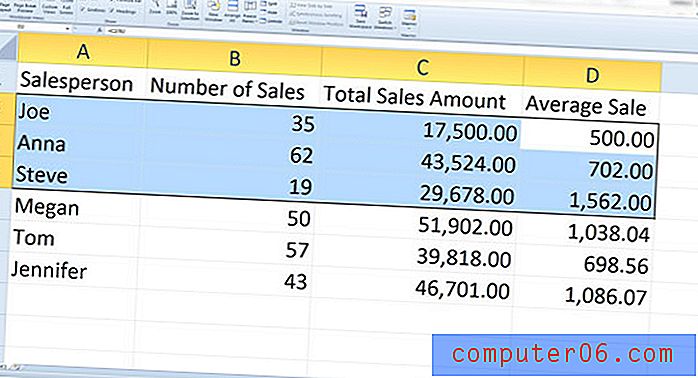
Nakon što uvećate podatke, možete kliknuti gumb 100% u dijelu Zum vrpce da biste se vratili u prozor normalne veličine.
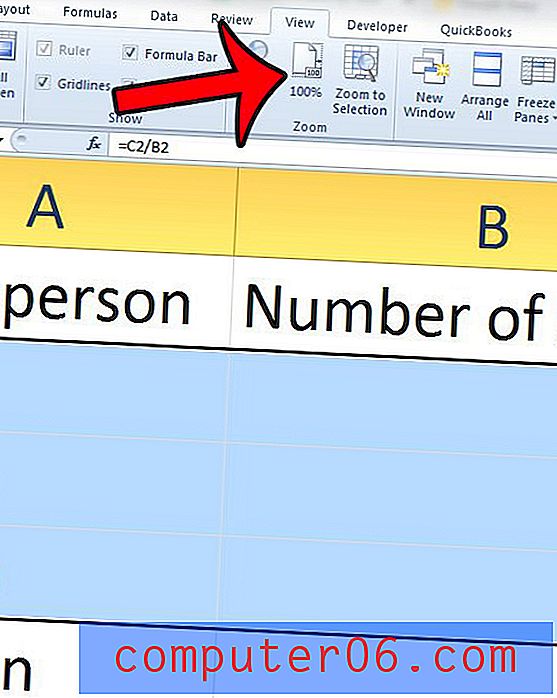
Trebate ispisati iz svoje proračunske tablice, ali želite ispisati samo neke podatke? Kliknite ovdje kako biste saznali o promjenama koje trebate unijeti u izbornik Ispis tako da ispisujete samo odabrane ćelije.